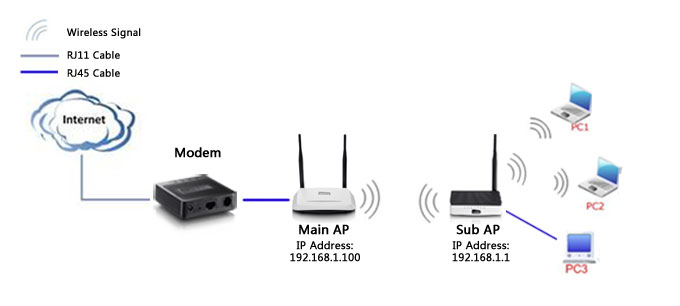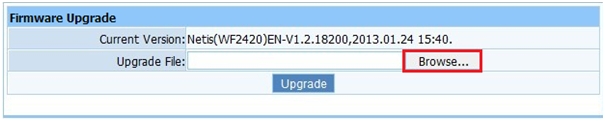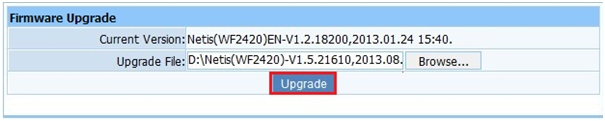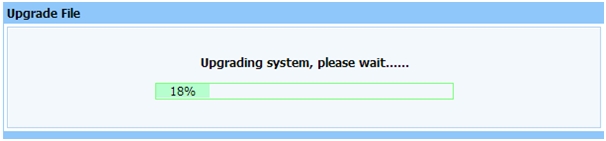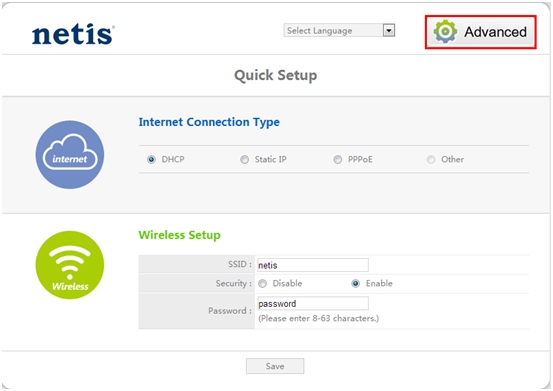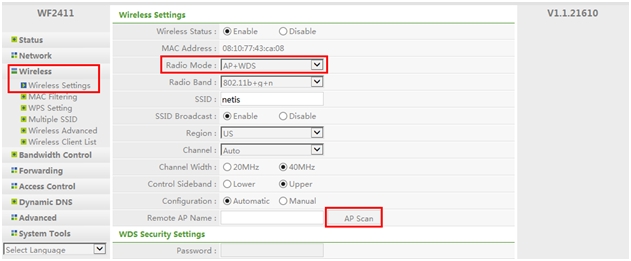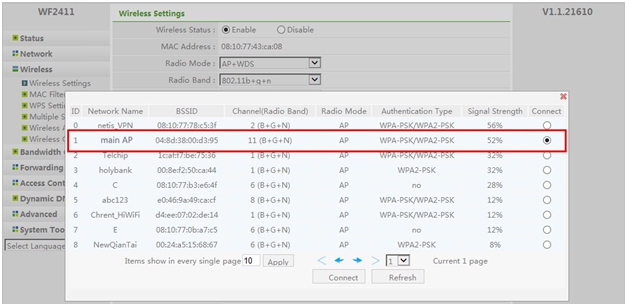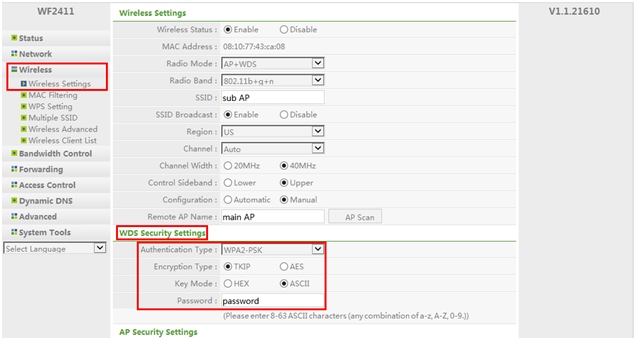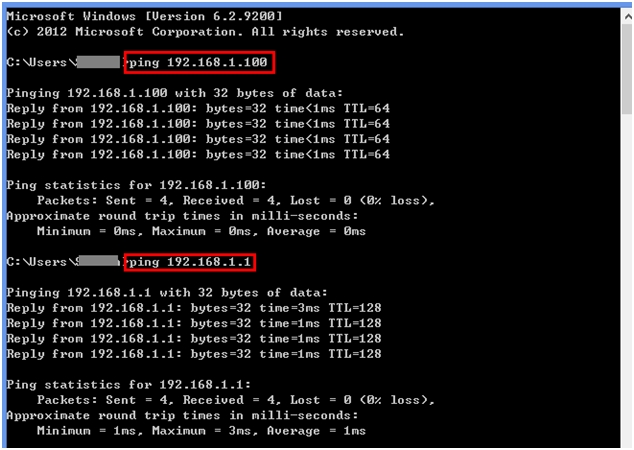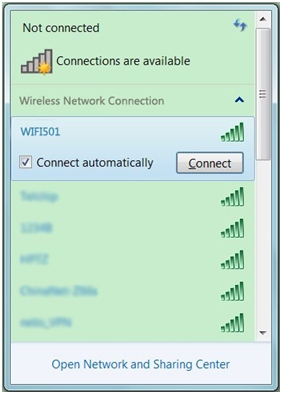اخر تحديث في مايو 27, 2023 بواسطة حمدي بانجار
تكوين الوضع AP + WDS على أجهزة التوجيه اللاسلكية Netis؟
نظام التوزيع اللاسلكي (AP + WDS) هو نظام يتيح الربط اللاسلكي لنقاط الوصول في شبكة IEEE 802.11.
يسمح بتوسيع شبكة لاسلكية باستخدام نقاط وصول متعددة دون الحاجة إلى كابل سلكي لربطها ، كما هو مطلوب تقليديًا.
الخطوات على النحو التالي:-
الجزء الأول: ترقية البرنامج الثابت لجهاز توجيه netis الخاص بك إلى أحدث إصدار.
إشعار قبل الترقية:
1. يرجى تنزيل أحدث البرامج الثابتة من موقع netis.
يتم حفظ ملف البرنامج الثابت بتنسيق ZIP.
الرجاء استخدام برنامج فك الضغط مثل WinZip لاستخراج ملف البرنامج الثابت إلى مجلد.
2. لا تقم بترقية البرنامج الثابت عبر الاتصال اللاسلكي. يرجى توصيل الكمبيوتر بجهاز التوجيه netis عبر كابل إيثرنت.
3. لا تقم بإيقاف تشغيل الطاقة أو قطع كابل Ethernet أثناء عملية الترقية.
4. Internet Explorer (IE) هو المستعرض الموصى به لترقية البرنامج الثابت.
الخطوة 1 :-
افتح متصفح الويب واكتب عنوان IP الخاص بالموجه (الافتراضي: 192.168.1.1) في شريط العناوين ، ثم اضغط على Enter.
الخطوة 2 :-
انقر فوق System Tools-> Firmware Upgrade ، ثم انقر فوق Browse… لتحديد البرنامج الثابت الجديد الذي قمت بحفظه في المجلد المحلي.
الخطوة 3 :-
انقر فوق “ترقية Upgrade ” لتحميل البرنامج الثابت.
سيتم إعادة تشغيل جهاز التوجيه تلقائيًا بعد انتهاء الترقية. من فضلك انتظر دقيقتين.
الخطوة 4 :-
بعد إعادة التشغيل ، يمكنك تسجيل الدخول إلى الصفحة مرة أخرى.
سترى صورة واجهة مستخدم جديدة تم إحضارها بواسطة البرنامج الثابت الجديد. يوصى بإعادة ضبط الجهاز إلى إعدادات المصنع الافتراضية حتى تصبح جميع الوظائف الجديدة نافذة المفعول. انقر فوق الزر “Advanced ” في الأعلى.
الجزء الثاني: تكوين الخطوات
ملحوظة:
1. يجب أن يكون LAN IP الخاص بالموجه الفرعي / AP مختلفًا ولكن في نفس الشبكة الفرعية للموجه الرئيسي / AP ؛
2. يتطلب تجسير AP + WDS فقط إعداد AP + WDS إما جهاز التوجيه الرئيسي / AP أو جهاز التوجيه الفرعي / AP ، إما على 2.4 جيجا هرتز أو 5 جيجا هرتز ؛ لا حاجة للإعداد على كلا الجانبين أو كلا النطاقين.
الخطوة الأولى.
انتقل إلى Wireless-> Wireless Settings ، واختر Radio Mode مثل AP + WDS ، وانقر فوق الزر AP Scan.
ثم ستظهر الصفحة كما هو موضح أدناه.
في النافذة المنبثقة ، ابحث عن SSID الخاص بنقطة الوصول الرئيسية وانقر على زر الاتصال.
الخطوة 2 :-
تم ملء SSID الخاص بنقطة الوصول الرئيسية تلقائيًا ، ثم اختر نوع المصادقة ونوع التشفير ووضع المفتاح وأدخل كلمة المرور وتأكد من أنها متطابقة مع نقاط الوصول الرئيسية.
الخطوة 3 :-
ثم قم بتكوين الشبكة اللاسلكية لنقطة الوصول الفرعية ، وقم بتصعيد SSID وكلمة المرور ، ثم انقر فوق الزر حفظ لحفظ جميع الإعدادات.
اكتملت جميع الإعدادات المطلوبة بواسطة وظيفة WDS.
يمكنك إجراء فحص بسيط بواسطة أداة ping.
إذا استمر الأمر ping بنجاح (مما يعني أن AP + WDS يعمل بشكل صحيح) ، فسترى الشاشة المماثلة على النحو التالي:
(في هذا المثال ، عنوان IP الرئيسي لنقطة الوصول هو 192.168.1.100 ، وعنوان IP الفرعي الخاص بـ AP هو 192.168.1.1) ،
كما يمكنك استخدام جهازك اللاسلكي للبحث في إشارة netis اللاسلكية (sub AP) ، وإدخال كلمة المرور اللاسلكية التي قمت بتعيينها للتو في صفحة المتابعة والنقر فوق اتصال.
عندما تظهر الشبكة متصلة ، يمكنك الانتقال إلى الإنترنت لاسلكيًا.
الى هنا نكون وصلنا الى نهاية موضوعنا اليوم تكوين الوضع AP + WDS على أجهزة التوجيه اللاسلكية Netis
والذي نتمنى ان ينال رضاكم واعجابكم والى اللقاء في موضوع جديد شيق ورائع
وحتى ذلك الحين لاتنسو الاهتمام بصحتكم وحفظكم الله …
اذا اعجبك الموضوع لاتبخل علينا بمشاركتة على مواقع التواصل الاجتماعي ليستفيذ منه الغير,كما نتمنى اشتراككم في قناة الموقع على اليوتيوب بالضغط هنا وكذلك الاشتراك في مجموعة الفيس بوك بالضغط هنا والتيليقرام بالضغط هنا وكذلك التسجيل بالموقع لتتمكنو من تحميل بعض الملفات الخاصة بالأعضاء كما يمكنكم رفع ملفاتكم مجانا على مركز ملفات حضرموت التقنية بالضغط هنا ولاتترددو في وضع أي استفسارات للرد عليكم .
دمتم بكل ود والسلام عليكم ورحمة الله وبركاتة … حضرموت التقنية